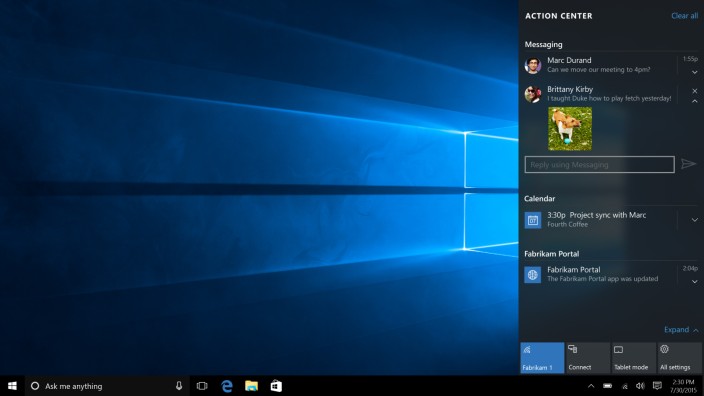Kriminelle Hacker verschlüsseln die gesamte Festplatte und verlangen Lösegeld. Der Laptop mit der wichtigen Bachelor-Arbeit fällt auf den Boden und geht kaputt. Das Betriebssystem startet nach einem Update nicht mehr. Es gibt viele Gründe, um regelmäßig das System zu sichern - und der World-Backup-Day am 31. März ist ein guter Anlass, um damit anzufangen. Dafür braucht es gar keine teure Zusatzsoftware. Die Bordmittel von Windows 10 reichen für den Anfang völlig aus.
Windows bietet von Haus aus mehrere Möglichkeiten, um System und Dateien zu sichern. Mit dem Systemwiederherstellungspunkt speichern Nutzer die aktuellen Windows-Einstellungen. Eine Systemabbildsicherung erstellt ein Backup der kompletten Windows-Festplatte, inklusive der Bibliotheken-Ordner (etwa "Meine Musik" oder "Meine Dokumente"). Und mit dem Dateiversionsverlauf lassen sich einzelne Ordner gezielt sichern. Alle Sicherungen sollten auf einer externen oder einer zusätzlichen internen Festplatte gespeichert werden.
Systemwiederherstellungspunkt
Über einen Systemwiederherstellungspunkt lässt sich das System auf einen früheren Zeitpunkt zurücksetzen. Allerdings werden nur Daten und Einstellungen gespeichert, die zu Windows selbst gehören. Musikdateien, Dokumente oder Bilder zählen nicht dazu.
Ein manueller Wiederherstellungspunkt ist vor großen Updates und Änderungen am System sinnvoll, etwa wenn ein Windows-Update ansteht oder man neue Programme installiert. Sollte Windows anschließend nicht mehr richtig funktionieren, können Nutzer den Wiederherstellungspunkt aktivieren und das System auf den Zustand vor dem Update zurücksetzen.
Um unter Windows 10 einen Wiederherstellungspunkt anzulegen, öffnen Nutzer die Systemsteuerung, wählen "System und Sicherheit" aus, klicken auf "System" und dann links im Menü auf "Computerschutz". Dort müssen sie das Laufwerk auswählen, auf dem Windows installiert ist. Meist handelt es sich um Laufwerk C.
Falls der Schutz ausgeschaltet ist, lässt er sich über die Schaltfläche "Konfigurieren" aktivieren. Dann klicken Nutzer auf "Erstellen", vergeben einen Namen für den Wiederherstellungspunkt, und Windows speichert die aktuellen Systemdaten. Im Menü "Computerschutz" können die erstellten Wiederherstellungspunkte ausgewählt werden, um Windows zurückzusetzen.
Systemabbildsicherung
Ein Systemabbild sichert praktisch die gesamte Windows-Festplatte, also alle Programme, Windows-Einstellungen und Treiber. Außerdem werden Backups der Bibliotheken erstellt. Das sind voreingestellte Ordner wie Bilder, Dokumente oder Videos. Um eigene Ordner zu einer Bibliothek hinzuzufügen, klicken Nutzer mit der rechten Maustaste auf den gewünschten Ordner und wählen "In Bibliothek aufnehmen" aus. Dort kann der Ordner in eine Bibliothek umgewandelt oder zu einer bestehenden hinzugefügt werden.
Genau wie Systemwiederherstellungspunkte lassen sich Systemabbilder in der Systemsteuerung unter "System und Sicherheit" anlegen. Dort muss man "Sichern und Wiederherstellen (Windows 7)" anklicken und links im Menü "Systemabbild erstellen" auswählen. Anschließend fragt Windows, wo das Backup erstellt werden soll. Je nach Anzahl der Programme, Leistung des Rechners und Schreibgeschwindigkeit der Festplatte kann der Prozess eine Weile dauern.
Im Menü "Sichern und Wiederherstellen (Windows 7)" können Nutzer außerdem automatische Backups einrichten, etwa jeden Sonntag um 19:00 Uhr. Um diese Option zu bearbeiten, muss man neben dem "Zeitplan"-Eintrag auf "Einstellungen ändern" klicken. Soll ein Update wiederhergestellt werden müssen Nutzer im "Sichern und Wiederherstellen (Windows 7)"-Menü unten den Button "Eigene Dateien wiederherstellen" auswählen.
Dateiversionsverlauf
Der Dateiversionsverlauf eignet sich gut für wichtige Dokumente, die regelmäßig gesichert werden sollten, zum Beispiel alle 10 Minuten oder täglich. Ist die Option aktiviert, erstellt Windows Kopien von Dateien in den Bibliotheken-Ordnern (also Bilder, Dokumente, Videos etc.) und sichert die Desktop-, Favoriten- und Kontakte-Ordner.
Der Verlauf kann in der Systemsteuerung unter "System und Sicherheit", "Dateiversionsverlauf" aktiviert werden. Standardmäßig ist die Option bei Windows 10 deaktiviert. Im Menü links findet sich der Punkt "Ordner ausschließen". Über "Hinzufügen" können Ordner ausgewählt werden, die nicht gespeichert werden sollen. Im Menüpunkt "Erweiterte Einstellungen" lässt sich festlegen, wie oft und wie lange Dateien gesichert werden. Alte Sicherungen können über den Button "Versionen bereinigen" entfernt werden.